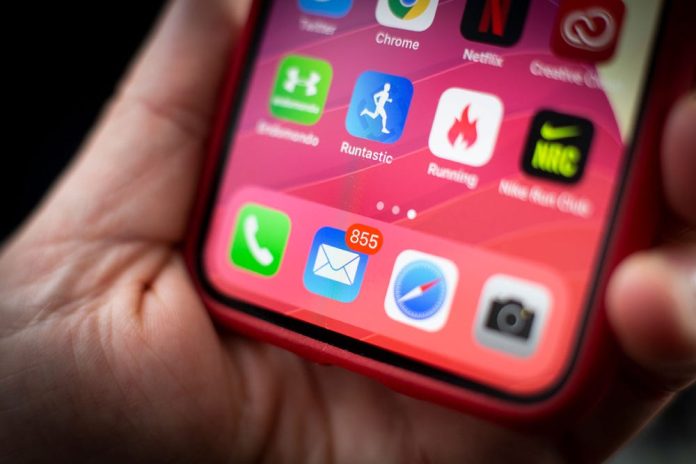Anche se è ovvio che le app dovrebbero installarsi automaticamente dall’App Store, a volte le cose non funzionano come dovrebbero e le app non vengono scaricate.
Come risolvere i problemi del tuo iPhone se le app non vengono scaricate
Non c’è un solo motivo per cui il tuo iPhone non sta scaricando app, quindi dovresti provare questi passaggi per la risoluzione dei problemi. Se provi tutti, è probabile che risolvi il problema.
Assicurati di essere connesso al Wi-Fi
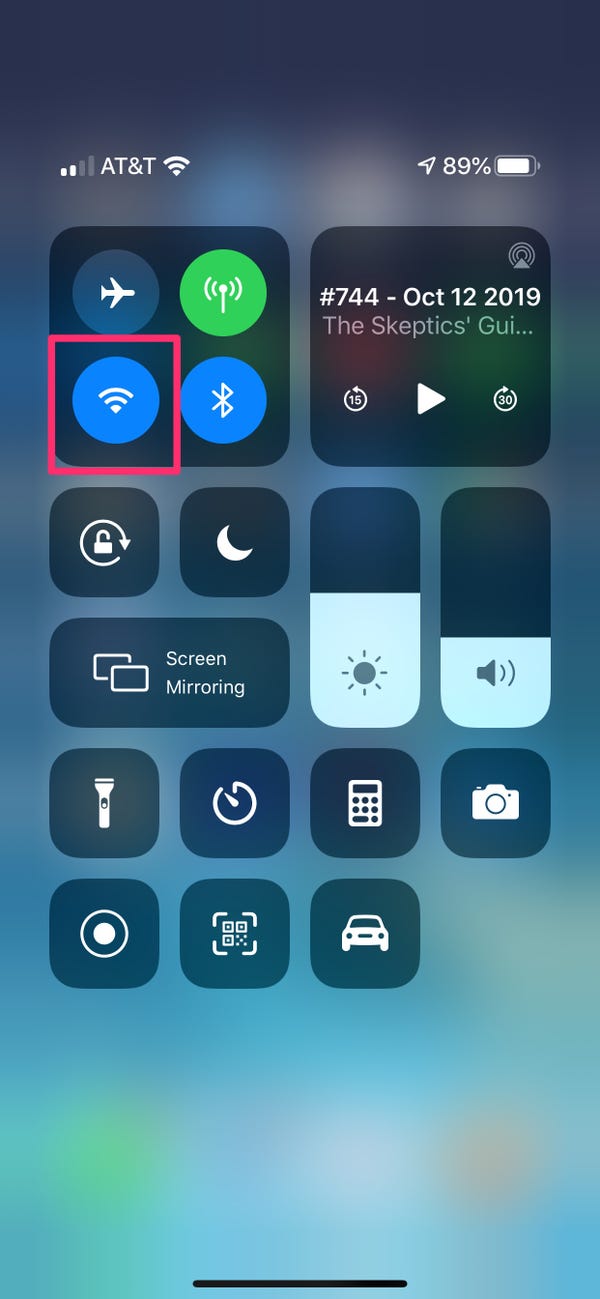
Se stai cercando di scaricare un’app utilizzando la connessione cellulare, potrebbe essere questo il problema.
Per impostazione predefinita, l’iPhone non tenterà di scaricare un’app di dimensioni superiori a 200 MB in modo che non utilizzi troppi dati dal tuo piano wireless. Le reti cellulari possono anche essere generalmente inaffidabili per il download di file di grandi dimensioni.
Per eliminare questo potenziale problema, vai da qualche parte con il Wi-Fi, connettiti alla rete e riprova.
Metti in pausa e riavvia il download
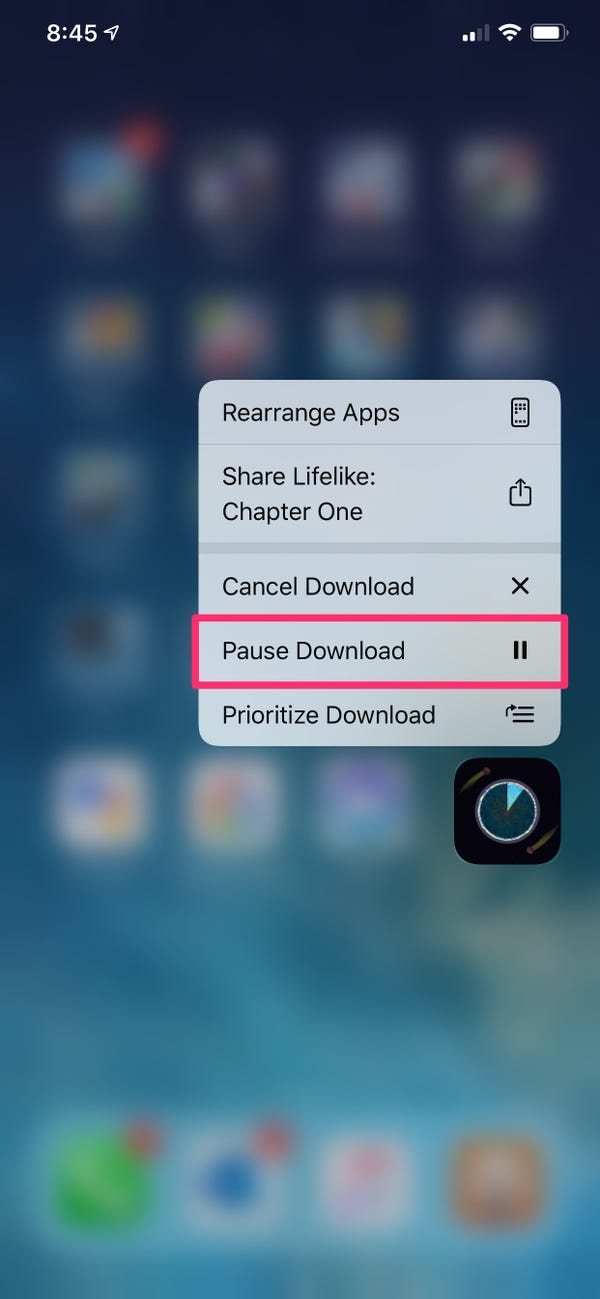
Occasionalmente, un download viene danneggiato o “confuso” e si blocca a tempo indeterminato. Esistono alcuni modi per riprendere il download, ma il primo e più semplice modo per provare a risolverlo su un iPhone con iOS 13 è mettere in pausa il download e quindi riavviarlo.
1. Per fare ciò, trova l’app parzialmente installata, quindi toccala e tienila premuta con decisione.
2. Se vedi “Sospendi download”, toccalo, quindi ripeti il processo e riprendi il download.
3. Se è già in pausa, tocca “Riprendi download”.
4. Se ciò non risolve il problema, puoi toccare “Annulla download” e quindi provare a installarlo di nuovo dall’App Store.
Su un iPhone con iOS 12 o versioni precedenti, puoi mettere in pausa e riavviare un’app in download dalla pagina dell’App Store.
Controlla il tuo metodo di pagamento
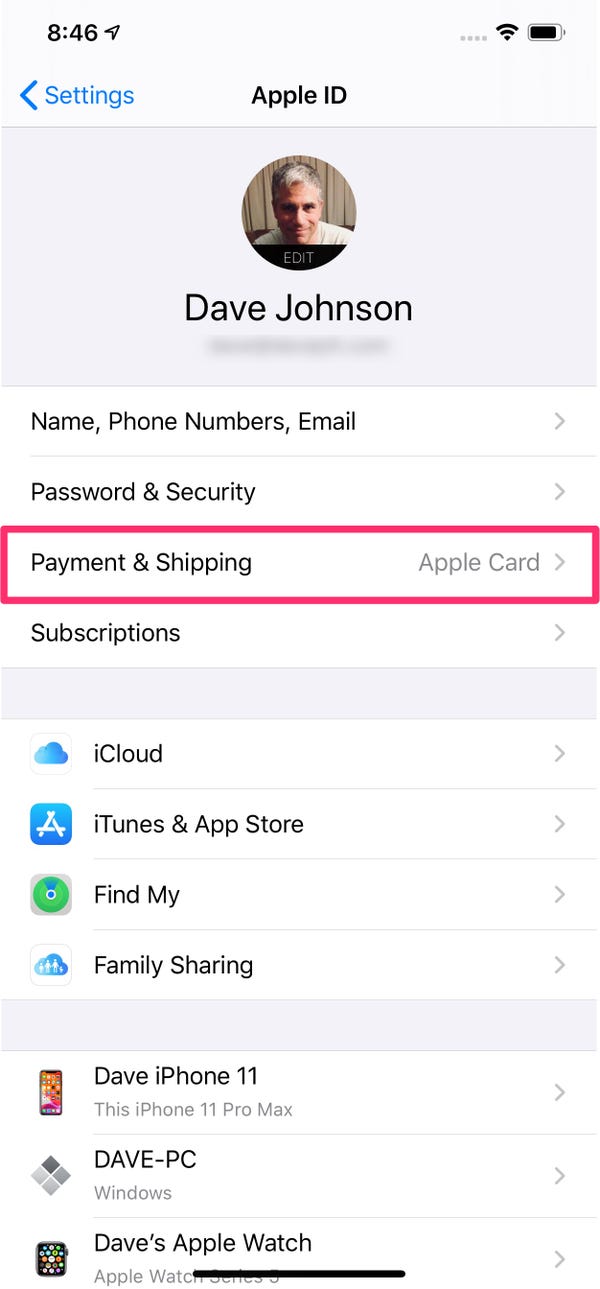
Non importa se stai cercando di installare un’app gratuita oa pagamento: Apple richiede che tu abbia un metodo di pagamento associato al tuo ID Apple.
1. Per controllare lo stato del tuo metodo di pagamento, avvia l’app Impostazioni e tocca il tuo ID Apple nella parte superiore dello schermo.
2. Quindi, tocca “Pagamento e spedizione” e assicurati che il tuo metodo di pagamento sia valido e aggiornato.
Riavvia il tuo iPhone

Spesso, il riavvio del telefono può risolvere problemi imprevisti e questa non fa eccezione.